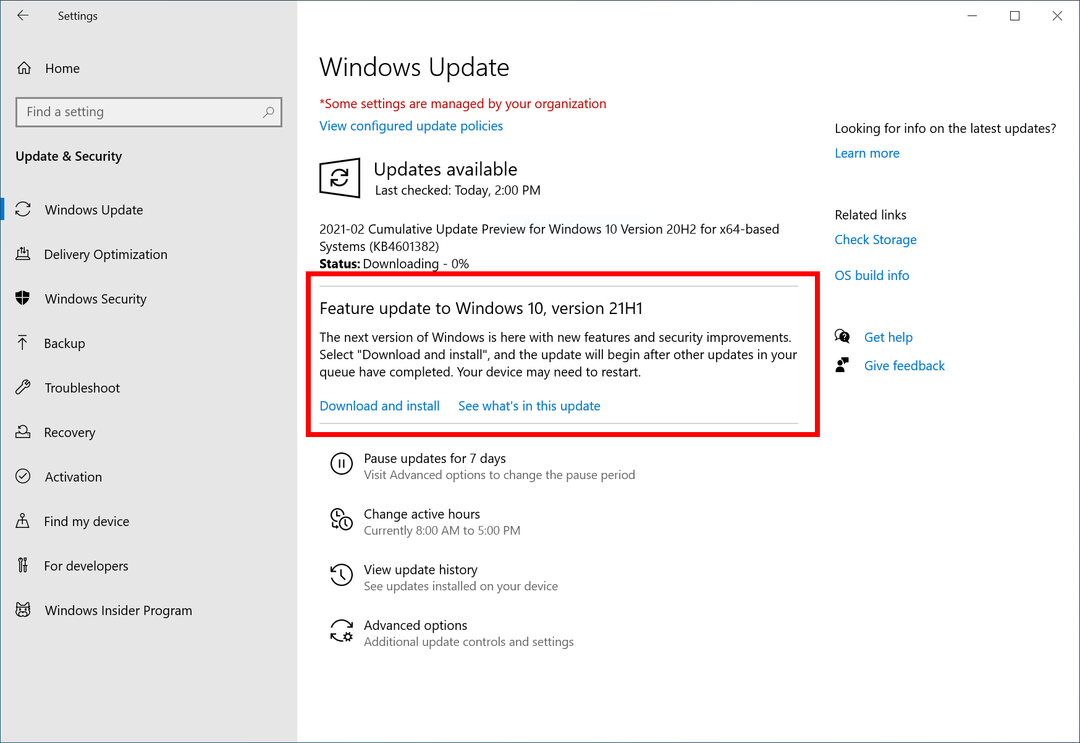Word et Excel 2013: comment enregistrer des documents au format PDF et protéger par mot de passe le PDF
Microsoft Office Sécurité Microsoft Word 2013 Excel 2013 / / March 18, 2020
Word et Excel 2013 peuvent exporter des documents au format PDF et dans Word 2013 peuvent également protéger les PDF par mot de passe. Voici comment.
Word et Excel dans Office 2013 offrent la possibilité d'enregistrer des documents directement au format PDF sans avoir à passer par un convertisseur. Voici à quel point il est facile de le faire.
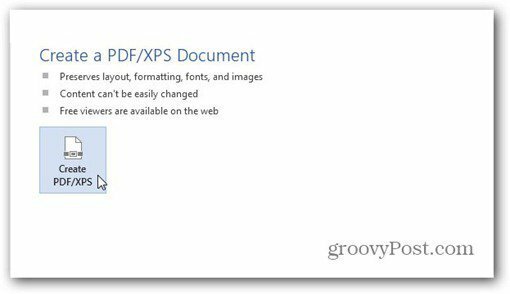
Même si les captures d'écran sont de Word 2013, les mêmes étapes vous permettront d'obtenir les mêmes résultats dans Excel 2013. La seule exception concerne la protection par mot de passe du PDF. Cette fonctionnalité est uniquement disponible dans Word 2013.
Tout d'abord, ouvrez le document que vous souhaitez enregistrer au format PDF. Lorsque vous êtes prêt à l'enregistrer au format PDF, cliquez sur Fichier dans le coin supérieur gauche de votre fenêtre Word 2013.
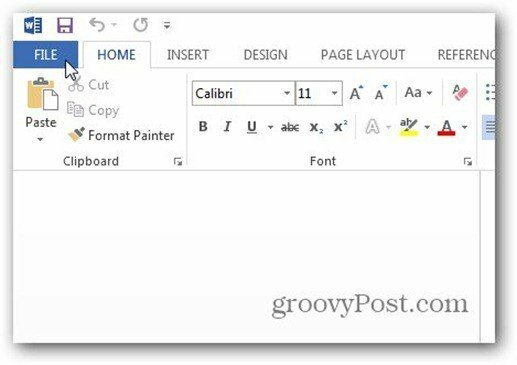
Maintenant, dans la fenêtre qui apparaît, cliquez sur Exporter.

Sous Exporter, assurez-vous que Créer un document PDF / XPS est sélectionné, puis cliquez sur le bouton Créer un PDF / XPS à droite.
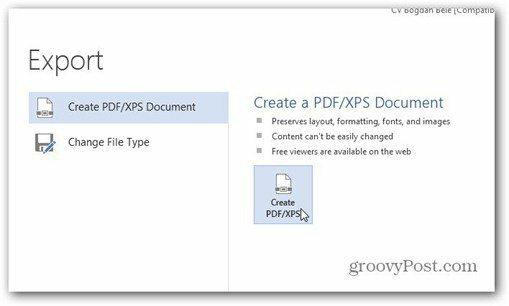
Vous obtiendrez une fenêtre Explorer, assurez-vous que PDF est sélectionné à côté de Enregistrer le type sous. Sélectionnez l'endroit où vous souhaitez enregistrer le PDF, ainsi que la taille du fichier. Si vous souhaitez l'utiliser pour la publication, choisissez Standard. Si c'est uniquement pour la visualisation sur le Web, la taille minimale conviendra. Cliquez sur Publier.
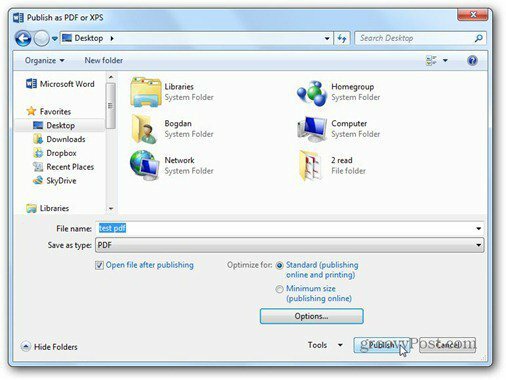
La fenêtre ci-dessus a également un bouton Options qui offre des paramètres supplémentaires. Il vous permet de sélectionner la plage de pages que vous souhaitez utiliser pour le PDF, ainsi que les informations non imprimables incluses dans le PDF.
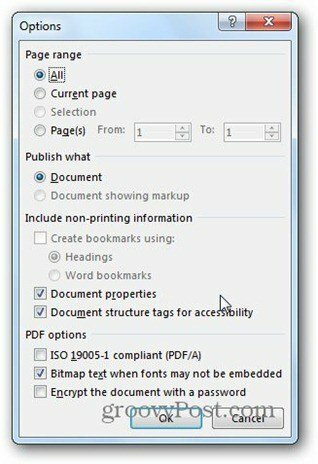
À mon avis, la fonctionnalité la plus intéressante est la protection par mot de passe du PDF - et c'est facile. Cochez simplement Chiffrer le document avec un mot de passe. Une fois que vous avez cliqué sur OK, vous obtenez les fenêtres suivantes dans lesquelles vous pouvez saisir un mot de passe pour le document deux fois. Cliquez sur OK pour exporter au format PDF.
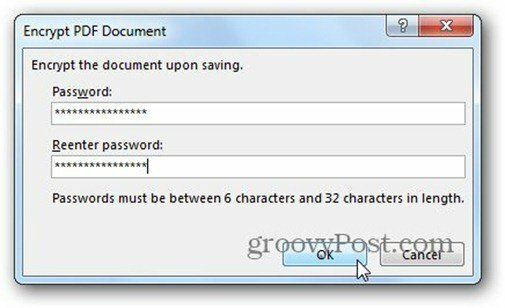
Maintenant, lorsque vous souhaitez ouvrir le PDF, vous serez invité à saisir le mot de passe pour l'ouvrir. Sensationnel!
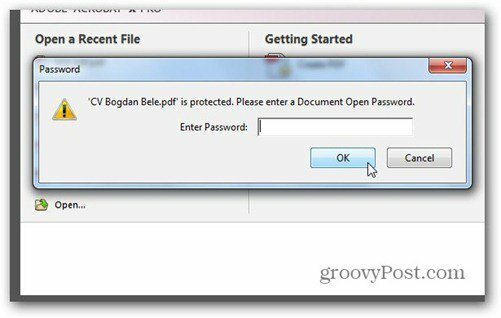
Si vous souhaitez protéger vos documents, voici comment protéger par mot de passe et chiffrer les documents Office 2013.